focusky增加一张幻灯片的教程
时间:2023-04-24 11:17:17作者:极光下载站人气:253
focusky软件简单来说就是一款模板比较丰富的ppt制作软件,提供给用户的功能是很齐全的,并且有着大量精美的免费模板,用户可以随意使用,因此focusky软件给用户的带来了不错的使用体验,用户在使用focusky软件时,刚开始会对其中的功能不是很熟悉,于是会遇到一些小问题,例如有用户问到focusky如何增加一张幻灯片的问题,这个问题的操作过程是很简单的,用户在软件中新建一个空白项目后,进入到编辑页面上可以看到显示出来的镜头帧选项,用户直接点击镜头帧选项即可成功新增一个幻灯片,因此有需要的用户快来看看小编整理出来的教程吧,希望用户能够从中获取到有用的经验。
方法步骤
1.用户在电脑桌面上双击打开focusky软件,并来到主页上来进行设置
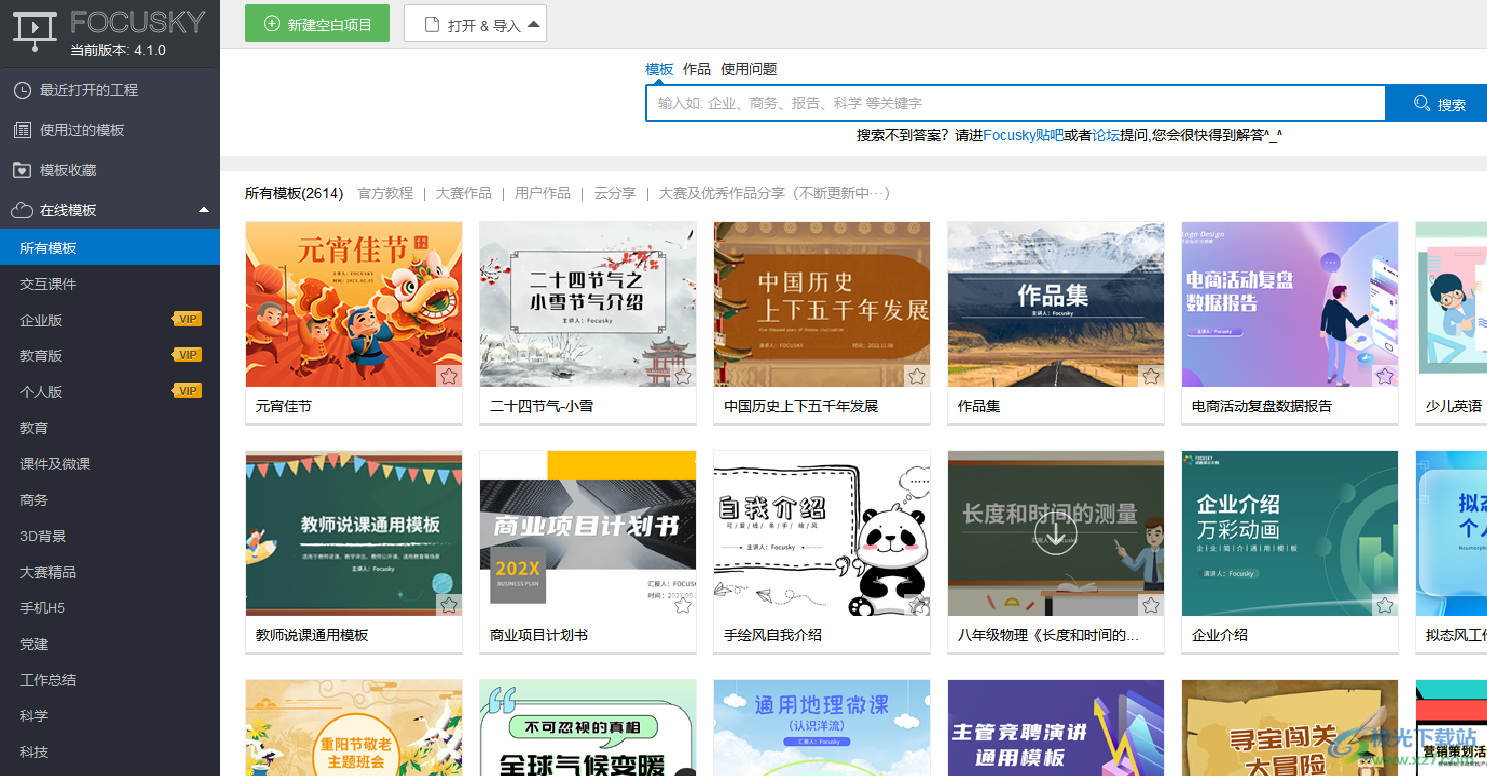
2.接着用户点击页面左上角处的新建空白项目按钮,将会进入到新页面上,里面会显示出各种精美的模板
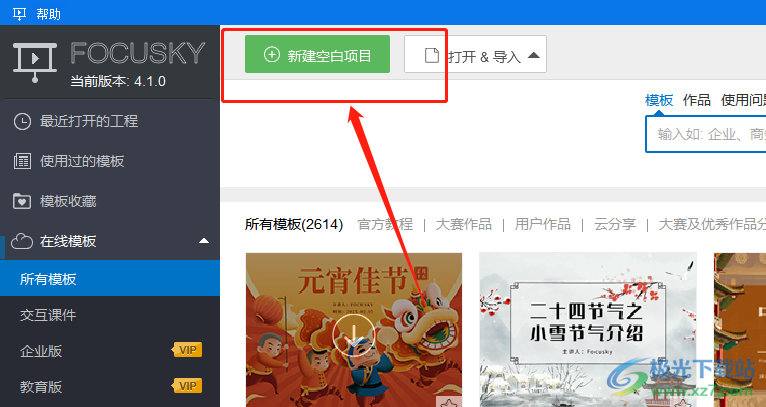
3.用户在页面中找到新的空白项目板块中,点击其中的新建空白项目,也可以选择其它的布局样式,然后按下创建按钮
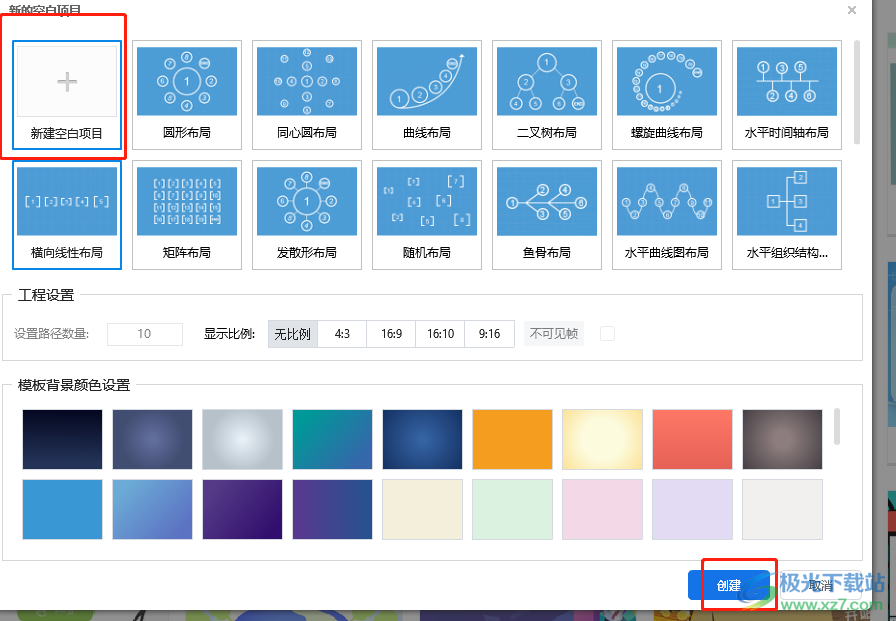
4.这时用户进入到项目的编辑页面中,用户可以看到左侧显示的镜头帧选项,点击其中的加号图标
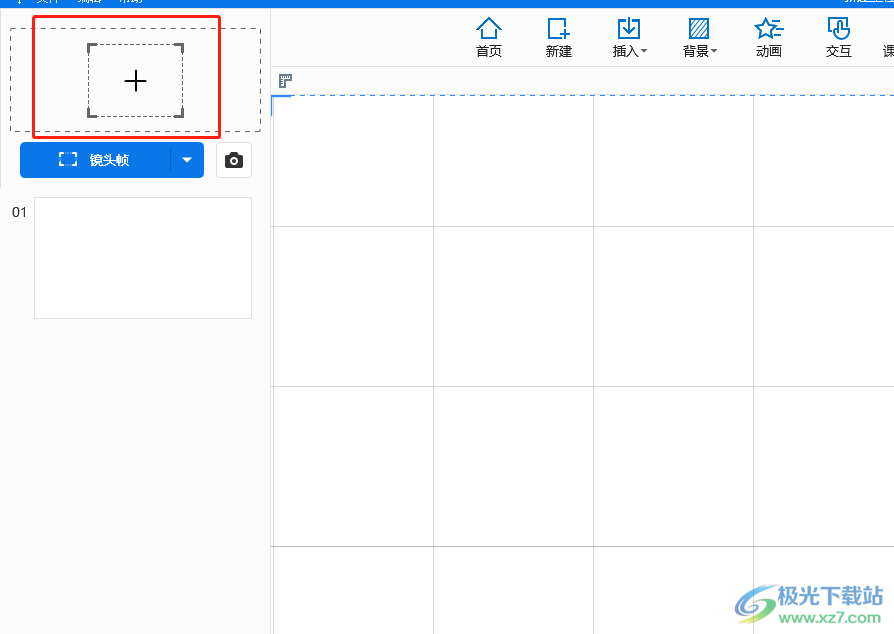
5.随后用户就可以看到编辑页面左侧的导航栏中新增的一张空白幻灯片,如图所示
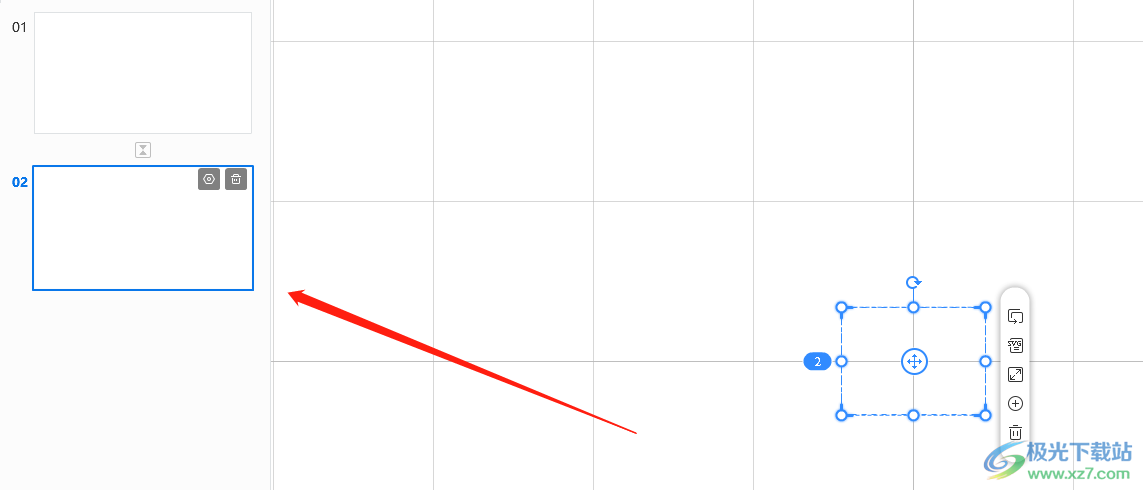
以上就是小编对用户提出问题整理出来的方法步骤,用户从中知道了大致的操作过程为点击新建空阿项目——创建——镜头帧——新增空白幻灯片这几步,整个操作过程是很简单的,用户直接利用编辑页面上的镜头帧即可新增一张幻灯片,感兴趣的用户快来试试看吧。

大小:535.54 MB版本:v4.1.0 官方版环境:WinAll, WinXP, Win7, Win10
- 进入下载
相关下载
热门阅览
- 1百度网盘分享密码暴力破解方法,怎么破解百度网盘加密链接
- 2keyshot6破解安装步骤-keyshot6破解安装教程
- 3apktool手机版使用教程-apktool使用方法
- 4mac版steam怎么设置中文 steam mac版设置中文教程
- 5抖音推荐怎么设置页面?抖音推荐界面重新设置教程
- 6电脑怎么开启VT 如何开启VT的详细教程!
- 7掌上英雄联盟怎么注销账号?掌上英雄联盟怎么退出登录
- 8rar文件怎么打开?如何打开rar格式文件
- 9掌上wegame怎么查别人战绩?掌上wegame怎么看别人英雄联盟战绩
- 10qq邮箱格式怎么写?qq邮箱格式是什么样的以及注册英文邮箱的方法
- 11怎么安装会声会影x7?会声会影x7安装教程
- 12Word文档中轻松实现两行对齐?word文档两行文字怎么对齐?
网友评论